Verwenden Sie den NVIDIA High Definition Audio Treiber für die Soundausgabe Ihres via HDMI angeschlossenen externen Bildschirms? Falls dieser Audio-Treiber veraltet oder korrupt ist, kann der Ton Ihres externen Bildschirms nicht ordnungsgemäß wiedergegeben werden.
Um dieses Problem zu beheben, müssen Sie Ihren NVIDIA Audio-Treiber aktualisieren. Lesen Sie weiter, um zu erfahren, wie Sie den neuesten NVIDIA High Definition Audio Treiber unter Windows 10 downloaden und installieren können.
3 Methoden zum Update des NVIDIA Audio-Treibers
- Ihren Audio-Treiber im Geräte-Manager aktualisieren
- Das Treiberupdate bei NVIDIA downloaden und installieren
- Ihren NVIDIA Audio-Treiber automatisch aktualisieren (Empfohlen)
Methode 1: Ihren Audio-Treiber im Geräte-Manager aktualisieren
Falls das Update für NVIDIA High Definition Audio bei Windows verfügbar ist, können Sie im Geräte-Manager den Treiber direkt automatisch updaten.
1) Drücken Sie auf Ihrer Tastatur gleichzeitig die Windowstaste + X und wählen Sie den Geräte-Manager aus.
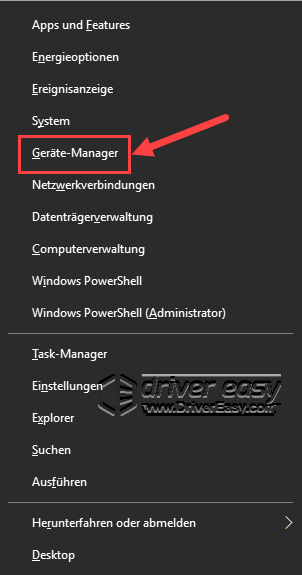
2) Erweitern Sie die Kategorie Audio, Video und Gamecontroller, rechtsklicken Sie auf den Gerätenamen NVIDIA High Definition Audio und wählen Sie Treiber aktualisieren aus.
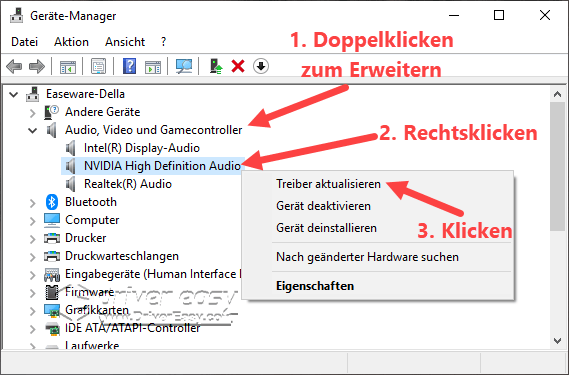
3) Wählen Sie Automatisch nach aktualisierter Treibersoftware suchen aus, damit Windows Ihnen dabei hilft, Ihren NVIDIA Audio-Treiber zu aktualisieren.
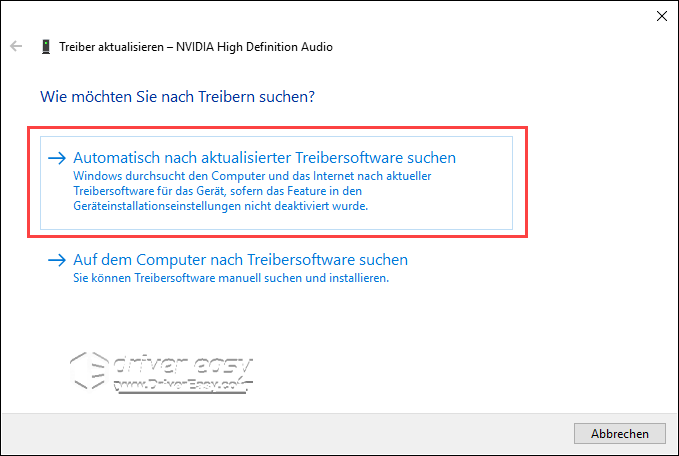
Falls es scheitert, dass Windows Ihren NVIDIA Audio-Treiber aktualisiert, oder das Problem mit der Soundausgabe trotz des Hinweises Die besten Treiber für das Gerät sind bereits installiert nicht gelöst wird, können Sie Ihren NVIDIA Audio-Treiber mit der folgenden Methode manuell updaten.
Methode 2: Das Treiberupdate bei NVIDIA downloaden und installieren
Sie können auf der NVIDIA Website den entsprechenden Treiber downloaden und dann auf Ihrem PC installieren. Dafür müssen Sie die konkreten Informationen über Ihre Grafikkarte und Ihren PC genau wissen, um zu vermeiden, einen falschen Treiber zu downloaden und installieren.
1) Gehen Sie zur NVIDIA Download Webseite.
2) Wählen Sie aus den Dropdown-Listen die Optionen aus, die Ihrer Grafikkarte und Ihrem PC entsprechen, und klicken Sie SUCHEN an.
Hier nehme ich die NVIDIA Grafikkarte NVIDIA Geforce GT 640 auf meinem Windows-10-PC (64-Bit) als Beispiel.
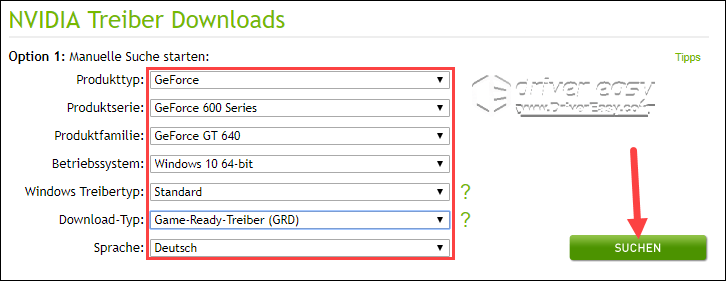
Sie können das Modell Ihrer Grafikkarte in der Kategorie Grafikkarten im Geräte-Manager finden.
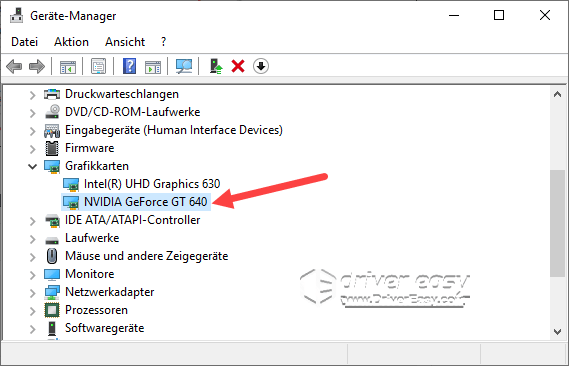
3) Klicken Sie auf JETZT HERUNTERLADEN.
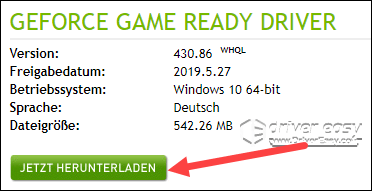
4) Klicken Sie JETZT HERUNTERLADEN an, um das Treiberpaket auf Ihren PC zu downloaden.
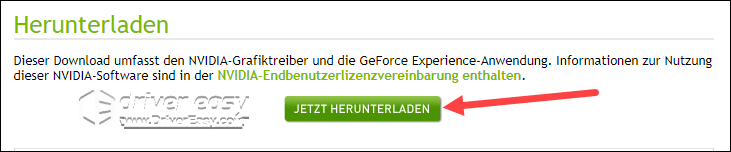
5) Nachdem der Download abgeschlossen ist, doppelklicken Sie auf die .exe Datei und folgen Sie den Anweisungen, um die Treiber zu installieren.
Die Treiber werden standardmäßig im Express-Modus installiert, wobei alle Komponenten in diesem Treiberpaket auf Ihrem PC installiert werden. Falls Sie nur den High Definition Audio Treiber installieren möchten, wählen Sie Benutzerdefiniert aus und haken Sie nur die Option HD-Audiotreiber an.
Methode 3: Ihren NVIDIA Audio-Treiber automatisch aktualisieren (Empfohlen)
Falls Ihnen Ihre Geräte nicht bekannt sind oder Sie keine Zeit, Geduld oder Computerkompetenz haben, Ihren Treiber manuell zu finden und zu installieren, können Sie es stattdessen mithilfe Driver Easy automatisch schaffen.
Driver Easy wird Ihr System automatisch erkennen und korrekte Treiber dafür finden. Sie brauchen nicht, das Risiko von Herunterladen und Installation eines falschen Treibers einzugehen oder sich Sorgen darum zu machen, dass Sie während der Installation Fehler begehen.
Sie können Ihre Treiber mit entweder der GRATIS- oder PRO-Version von Driver Easy aktualisieren. Aber mit der PRO-Version schaffen Sie alles mit nur 2 Klicks (und Sie erhalten volle Unterstützung sowie eine 30-tägige Geld-zurück-Garantie.)
1) Downloaden und installieren Sie Driver Easy.
2) Führen Sie Driver Easy aus und klicken Sie auf Jetzt scannen. Alle problematischen Treiber auf Ihrem PC werden innerhalb einer Minute erkannt.
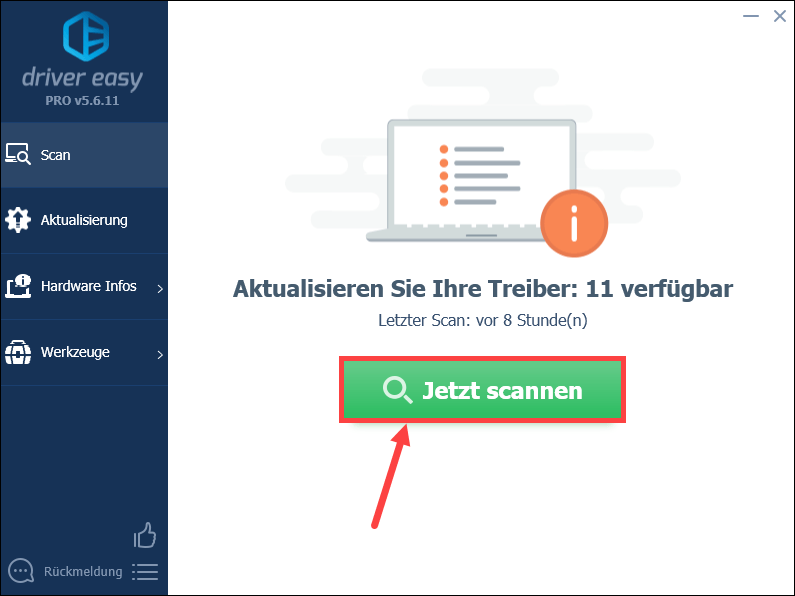
3) Sollten Sie die GRATIS-Version benutzen, klicken Sie auf Aktualisierung neben NVIDIA High Definition Audio, um dessen neueste Treiberversion auf Ihren PC zu downloaden. Dann müssen Sie den Treiber manuell installieren.
Falls Sie die PRO-Version von Driver Easy haben, können Sie einfach auf Alle aktualisieren klicken, um alle problematischen Treiber auf Ihrem PC automatisch zu aktualisieren.
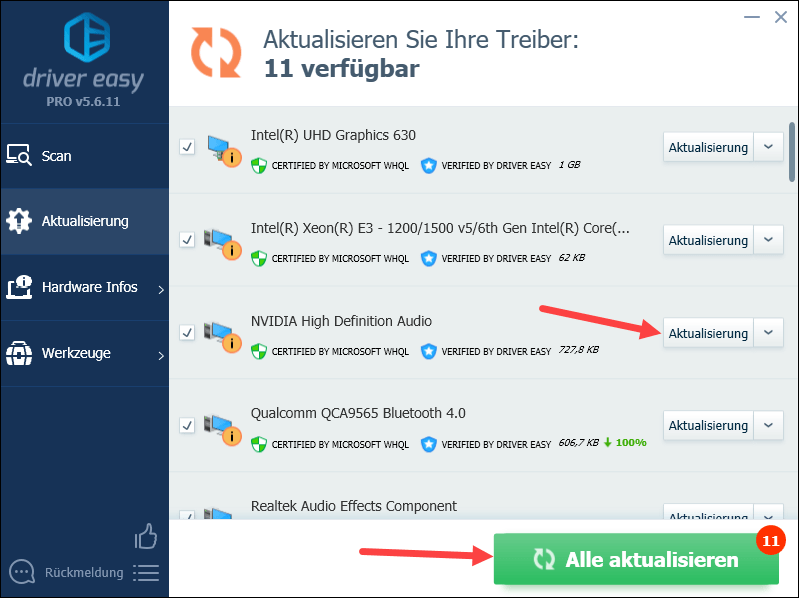
Haben Sie Ihren NVIDIA High Definition Audio Treiber erfolgreich aktualisiert?
Wir hoffen, dass Ihnen dieser Beitrag geholfen hat. Schreiben Sie einen Kommentar unten und teilen Sie Ihre Erfahrungen!





